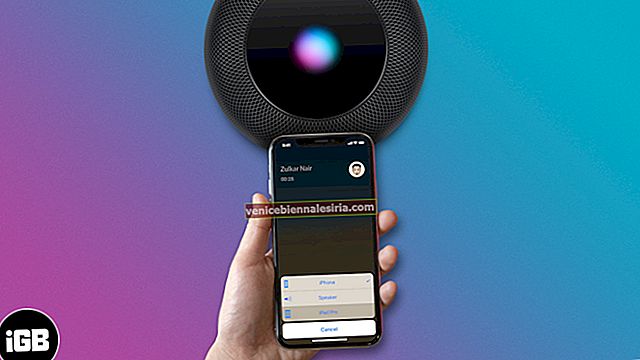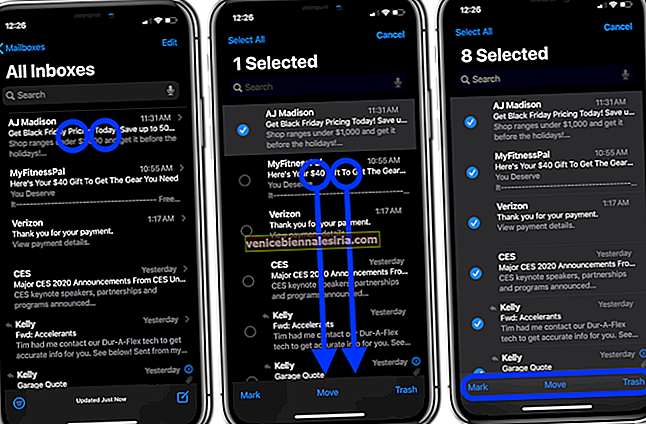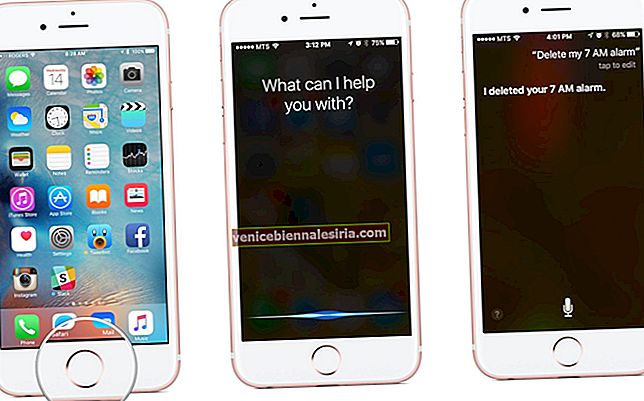Dalam catatan terdahulu, kami membahas cara mengubah ID e-mel yang berkaitan dengan akaun Apple anda. Itu mudah. Dan dalam kebanyakan kes, itu tidak akan mengubah banyak kandungan yang anda beli / miliki / pasang / muat turun.
Sekarang, mari kita lihat bagaimana anda boleh menukar ID e-mel iCloud anda di iPhone / iPad anda. Perhatikan bahawa ini sangat berbeza dengan menukar ID e-mel anda yang dilampirkan ke akaun Apple anda. Dalam ini, anda harus berhati-hati dengan "kandungan" - aplikasi, pembelian muzik / video, rancangan TV, buku dan banyak lagi.
Cara Mengubah E-mel iCloud, iTunes, dan App Store pada iPhone dan iPad
Tukar e-mel iCloud pada iPhone anda
Langkah 1. Buka Aplikasi Tetapan .
Langkah # 2. Tatal ke bawah dan ketik iCloud → Ketuk Keluar.

Langkah # 3. Ketuk Keluar sekali lagi di Menu Pop timbul → Ketik Padam dari iPhone.

Langkah # 4. Ketuk Simpan di iPhone Saya atau Padam dari iPhone Saya di sebelah seterusnya masukkan kata laluan anda untuk Apple ID.

Langkah # 5. Pergi ke Tetapan sekali lagi → Ketuk iCloud → Ketuk Buat ID Apple Baru.
 Apa yang berlaku apabila anda menukar ID e-mel iCloud?
Apa yang berlaku apabila anda menukar ID e-mel iCloud?
Pertama, semua data penyegerakan hilang dari iPhone. Semua data itu disimpan dengan selamat di akaun iCloud anda (pelayan Apple) jadi tidak ada sebab untuk panik atau bimbang. Tetapi ya, banyak data yang berasal dari akaun iCloud anda akan hilang.
Ini termasuk, seperti yang mungkin berlaku:
- Mel
- Kenalan
- Data kalendar
- Gambar
- Pembelian iBooks
- Dokumen (yang anda selaraskan ke akaun iCloud anda)
- Tukar akaun iTunes / App Store pada iPhone anda
Umumnya tidak disarankan untuk menukar akaun iTunes dan App Store anda semasa anda menggunakan iPhone / iPad anda.
Melakukan ini akan mengubah banyak perkara, membuang banyak pembelian dan aplikasi semasa anda cuba menyegerakkan atau menetapkan semula. Walaupun begitu, jika anda benar-benar ingin menukar akaun iTunes dan App Store anda, inilah cara untuk meneruskan:
Langkah 1. Buka Tetapan
Langkah # 2. Tatal ke bawah dan ketik iTunes & App Store.
Langkah # 3. Ketik e-mel akaun.
Langkah # 4. Kemudian ketik Log Keluar.

Seterusnya, log masuk dengan ID e-mel baru yang ingin anda kaitkan dengan pembelian iTunes / App Store anda.
Oleh itu, aplikasi dan pembelian yang anda muat turun / beli akan kekal di iPhone / iPad anda. Tetapi apabila anda cuba memulihkan pembelian sebelumnya, itu akan menyebabkan a) konflik atau b) anda tidak akan melihat aplikasi yang anda beli sebelumnya kerana anda telah menukar akaun.
Itu sahaja, kawan!
![Cara Menggunakan Aplikasi Klip di iPhone [Panduan Lengkap]](https://pic.venicebiennalesiria.com/wp-content/uploads/blog/2353/XBOE2VAZMFpic.jpg)